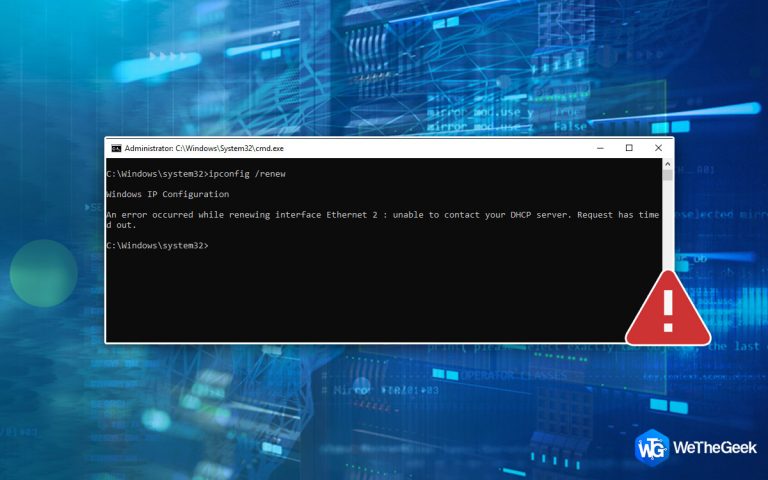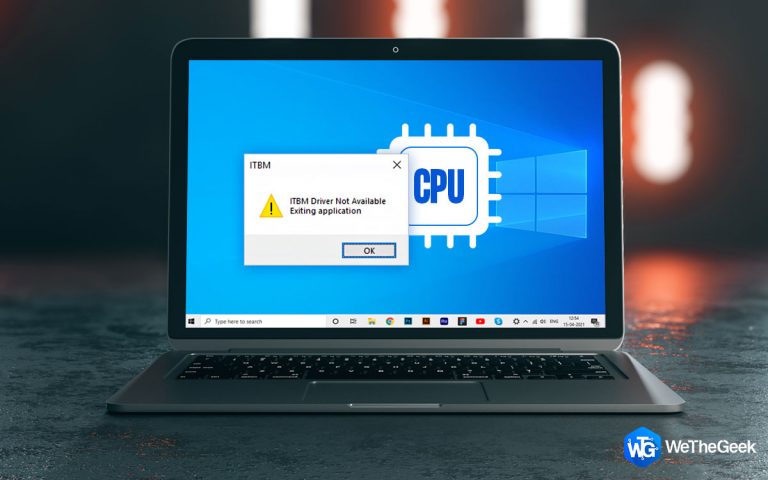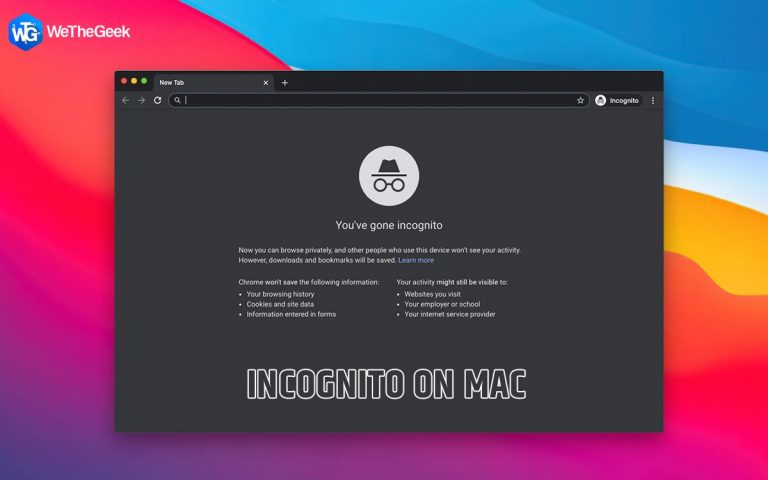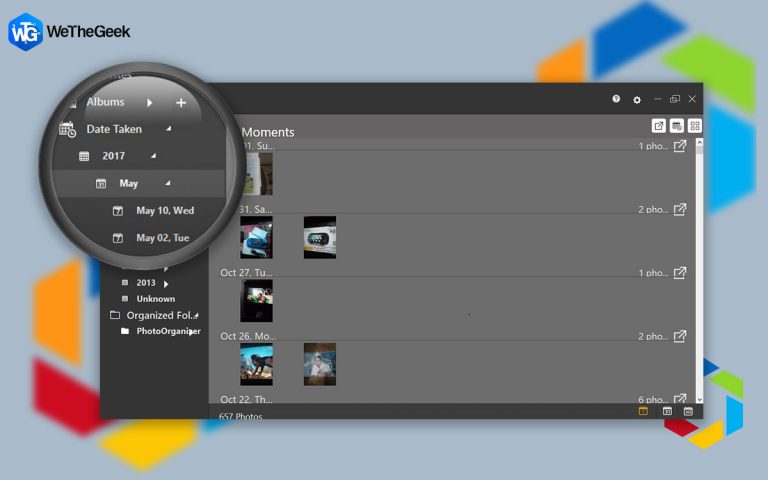Как настроить VPN на Chromecast (обновлено 2021 г.)
РЕЗЮМЕ:
К настоящему времени вы, должно быть, уже знакомы с тем фактом, что Chromecast не имеет встроенных функций VPN или MediaStreamer DNS. Следовательно, вам нужна сторонняя служба VPN, чтобы разблокировать потоковый контент с географической блокировкой и смотреть все, что вы хотите, на своем любимом устройстве. Но перед этим вам нужно узнать, как подключить Chromecast к VPN с поддержкой. физический или виртуальный маршрутизатор.
Продолжайте читать, чтобы следовать пошаговым инструкциям, также мы обсудим лучших поставщиков VPN для Chromecast. Вы можете сразу перейти к разделу, щелкнув здесь!
Возможно, вы захотите прочитать: Лучшие приложения для вашего Google Chromecast
Как настроить VPN для Chromecast
Чтобы получить доступ к широкому спектру потокового контента с помощью Chromecast, мы рекомендуем запустить службу VPN. Вот два самых простых способа настроить и использовать Chromecast с VPN:
- Настройте VPN прямо на вашем физическом маршрутизаторе.
- Создайте виртуальный маршрутизатор с помощью ПК с Windows.
1. Установка Chromecast с VPN на физический маршрутизатор
Что ж, чтобы начать работу с этим обходным путем, вам понадобится маршрутизатор, совместимый с клиентом VPN, и служба VPN. Вы можете проверьте, готов ли ваш роутер к VPN или не следуя руководству по маршрутизатору или выполняя быстрый поиск в Google. После этого вам нужно Обновить прошивка вашего роутера (мигает), и стоит отметить, что нет каждый маршрутизатор позволяет вам это делать.
Примечание: если у вас есть подходящий роутер для процесса, можете приступать к его прошивке. Но помните, это сопряжено с большим риском. В случае, если вы не знаете, что делаете, вы можете серьезно повредить свой маршрутизатор.
Если вы успешно выполнили предварительные требования, вам нужно сделать следующее:
ШАГ 1. Откройте любой веб-браузер на своем устройстве и введите IP-адрес маршрутизатора.
Поиск IP-адреса для каждой операционной системы – это отдельный процесс.
Для Windows: Пуск> Командная строка> введите ipconfig> нажмите Enter = посмотрите IP-адрес вашего маршрутизатора рядом со шлюзом по умолчанию.
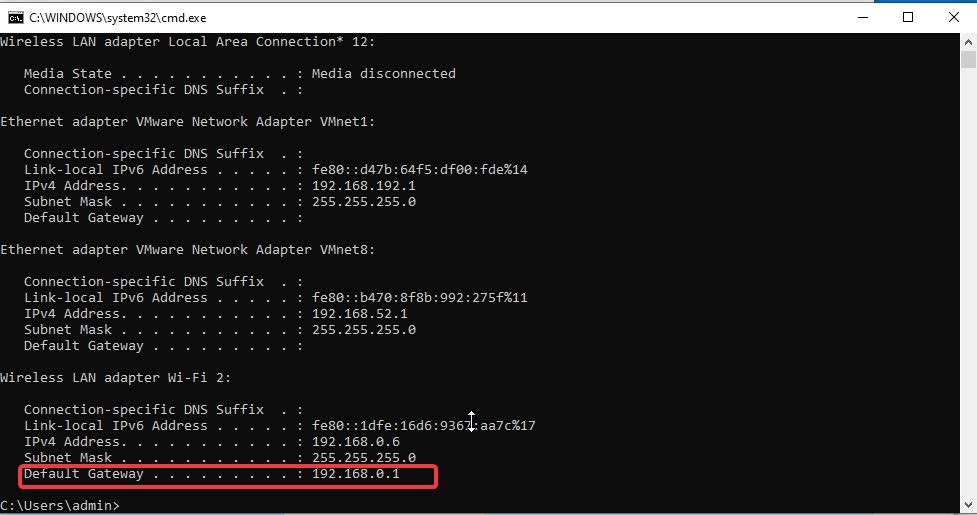
Для Mac: «Системные настройки»> щелкните значок «Сеть»> выберите текущее сетевое подключение> «Дополнительно»> перейдите на вкладку TCP / IP и найдите IP-адрес вашего маршрутизатора.
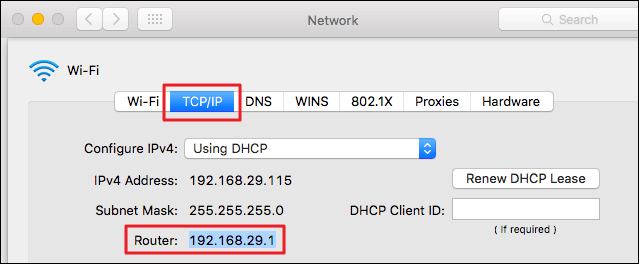
ШАГ 2 – Как только вы нажмете кнопку Enter (в Windows или Mac), на вашем экране появится новое окно с запросом имени пользователя и пароля. Вы можете ввести Admin для имени пользователя и пароля, так как это значение по умолчанию.
(Вы даже можете воспользоваться помощью таких веб-сайтов, как routerpasswords.com, которые показывают полный список паролей администратора по умолчанию для популярных домашних маршрутизаторов, или, если вы его изменили, вы можете связаться с вашим интернет-провайдером для получения дополнительной помощи..)
Нажмите OK, чтобы продолжить, откроется панель настройки маршрутизатора. Нажмите OK, чтобы продолжить, откроется панель настройки маршрутизатора.
ШАГ 3 – Теперь вам нужно найти опцию VPN в настройках.
- Если для роутера нужна сторонняя прошивка, установите ее.
(Вы можете либо обратиться на сайт производителя, либо выполнить поиск в Google.)
- Если вы не можете его найти, но уверены, что в прошивке маршрутизатора по умолчанию есть такая возможность, попробуйте обновить его.
ШАГ 4. Теперь ознакомьтесь с рекомендациями для вашего VPN. Каждый провайдер VPN предлагает индивидуальный подход к настройке прошивки маршрутизатора. Ниже приведены несколько примеров:
ШАГ 5. После завершения настройки все устройства, подключенные к этому маршрутизатору, будут в безопасности. Вы можете подключиться к любому серверу по своему выбору и открыть приложение Chromecast. Следуйте инструкциям на экране вашего устройства и наслаждайтесь разнообразным потоковым контентом!
Если ваш физический маршрутизатор не совместим с VPN, вы можете перейти к следующему обходному пути, чтобы настроить VPN для Chromecast с помощью виртуального маршрутизатора.
Возможно, вы захотите прочитать: 8 советов по использованию Google Chromecast, которые вы должны знать!
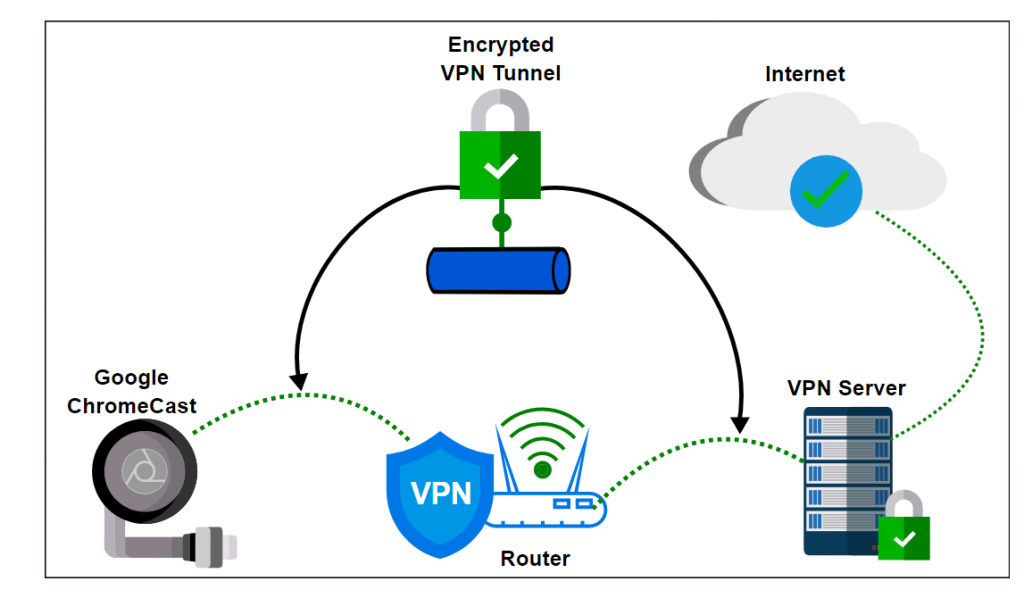
2. Установка Chromecast с VPN на виртуальный маршрутизатор.
Прежде чем приступить к этому обходному пути, вам необходимо зарегистрироваться в любимой службе VPN и загрузить программное обеспечение на свое устройство. После этого подключитесь к желаемому серверу и следуйте инструкциям, приведенным ниже:
Пользователям Windows необходимо сделать следующее: настроить VPN для Chromecast через виртуальный маршрутизатор.
ШАГ 1. Перейдите в панель поиска и введите командную строку.
ШАГ 2. Как только появится результат, щелкните его правой кнопкой мыши и выберите «Запуск от имени администратора».
ШАГ 3- Как только появится окно CMD, выполните следующие команды:
netsh wlan set hostednetwork mode = allow ssid = NETWORKNAME key = PASSWORD
(Рядом с SSID = замените NETWORKNAME именем сети, в которой вы хотите запустить VPN.)
(Рядом с KEY = замените PASSWORD именем пароля вашей сети.)
ШАГ 4 – Теперь нажмите кнопку Enter. Как только вы нажмете на нее, на вашем экране могут появиться следующие сообщения:
- Режим размещенной сети был настроен так, чтобы разрешить
- SSID размещенной сети успешно изменен
- Ключевая фраза пользователя в размещенной сети успешно изменена.
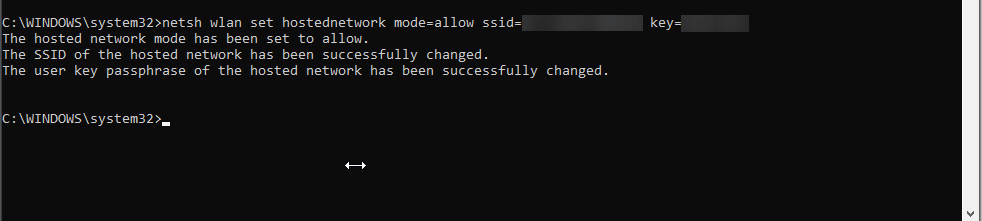
ШАГ 5 – На этом этапе вы должны выполнить следующую команду в окне CMD.
netsh wlan start hostednetwork
ШАГ 6. Просто нажмите кнопку Enter, чтобы запустить командную строку. В случае успеха на вашем экране должно появиться следующее всплывающее окно: «Размещенная сеть запущена».
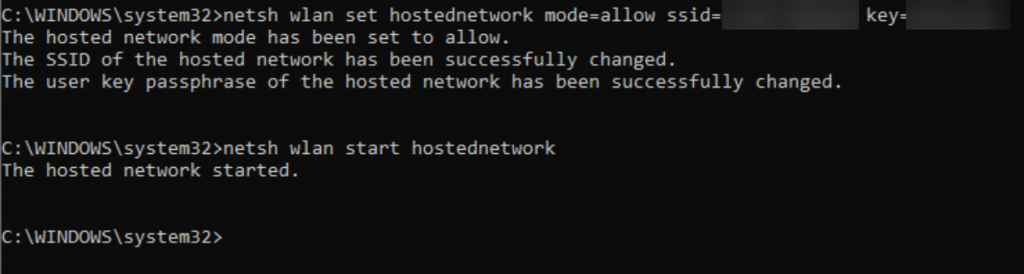
ШАГ 7. Теперь на этом шаге вам нужно запустить Центр управления сетями и общим доступом на вашем ПК> Изменить настройки адаптера> Найдите свое VPN-соединение и щелкните его правой кнопкой мыши, чтобы выбрать «Свойства».
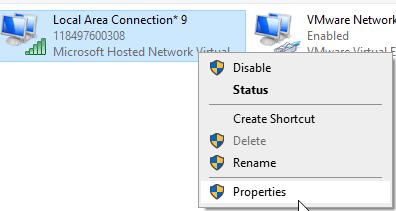
ШАГ 8 – Перейдите на вкладку «Общий доступ» и установите следующие флажки:
- «Разрешить другому пользователю сети подключаться через подключение к Интернету на этом компьютере».
«Разрешить другим пользователям сети контролировать или отключать общее подключение к Интернету».
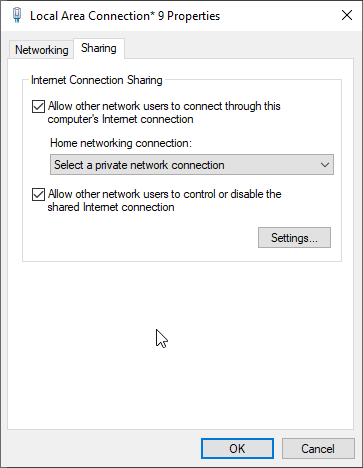
ШАГ 9 – Также убедитесь, что вы выбрали VPN-соединение в настройках Home Networking Connection. (Щелкните значок со стрелкой вниз, чтобы выбрать сетевое соединение, к которому вы хотите подключиться.)
Просто нажмите кнопку ОК, и ваш виртуальный маршрутизатор готов! Запустите приложение Chromecast! Вы можете следовать инструкциям на экране, чтобы успешно установить соединение и начать потоковую передачу геоблокированного контента без каких-либо сбоев.
Возможно, вы захотите прочитать: 5 лучших многопользовательских игр для Google Chromecast
Встречайте лучшие VPN-решения для Chromecast (2021 г.)
Если вам интересно узнать о лучших VPN-сервисах, доступных для Chromecast, вот первоклассные решения на выбор:
Провайдеры VPN Surfshark NordVPN ExpressVPN Подходит для максималистов в области безопасности Сторонники бренда Обычные пользователи Бесплатная пробная версия Да Да Да 500 серверов и др. Да Да Да Поддерживает P2P или BitTorrent Да Да Да Поддерживает шифрование AES-256 Да Да Да Совместимость с ОС Android, iOS, Chrome, Firefox, Windows, Mac, Linux и FireStick Android, iOS, Chrome, Fire Fox, Windows, Mac и Linux Windows, Mac, Android и iOS не регистрируют активность Да Да Да Поддерживает> = 5 одновременных подключений Да Да Да Цена 11,95 долларов США в месяц 11,95 долларов США в месяц 12,95 долларов США в месяц Обзоры Surfshark NordVPN ExpressVPN
Должны прочитать: